
Owen Little
0
1021
128
 El mantenimiento regular de la PC a menudo se descuida, lo que lleva a la pérdida de espacio en el disco duro y a un sistema operativo hinchado que se ejecuta cada vez más lento. Para evitar una temida reinstalación de Windows, debe realizar una limpieza exhaustiva al menos una vez al año. En la parte 1 de este artículo Una lista de verificación de limpieza de primavera para su PC Parte 1: Limpieza de hardware Una lista de verificación de limpieza de primavera para su PC Parte 1: Limpieza de hardware Con la llegada de Spring al hemisferio norte, las casas de todo el mundo obtienen una limpieza agradable para deshacerse ellos de la suciedad y el desorden que se ha acumulado durante el año pasado. Polvo y basura también ..., lo llevé a través de una lista de verificación de limpieza física para su computadora. Para la parte 2, he creado una lista de verificación de limpieza de primavera para el entorno digital, para eliminar archivos obsoletos y recuperar espacio de almacenamiento.
El mantenimiento regular de la PC a menudo se descuida, lo que lleva a la pérdida de espacio en el disco duro y a un sistema operativo hinchado que se ejecuta cada vez más lento. Para evitar una temida reinstalación de Windows, debe realizar una limpieza exhaustiva al menos una vez al año. En la parte 1 de este artículo Una lista de verificación de limpieza de primavera para su PC Parte 1: Limpieza de hardware Una lista de verificación de limpieza de primavera para su PC Parte 1: Limpieza de hardware Con la llegada de Spring al hemisferio norte, las casas de todo el mundo obtienen una limpieza agradable para deshacerse ellos de la suciedad y el desorden que se ha acumulado durante el año pasado. Polvo y basura también ..., lo llevé a través de una lista de verificación de limpieza física para su computadora. Para la parte 2, he creado una lista de verificación de limpieza de primavera para el entorno digital, para eliminar archivos obsoletos y recuperar espacio de almacenamiento.
Espacio libre
El uso cotidiano ordinario de una computadora dejará sus huellas. Los archivos eliminados se conservan en la Papelera de reciclaje, la instalación temporal y los archivos de Internet se acumulan, y muchos otros archivos obsoletos desordenan su disco duro. Hay una manera fácil de eliminar todos estos acaparadores de espacio de una vez:
- Hacer clic [Windows] + [R] para abrir el cuadro de diálogo Ejecutar.
- Tipo Cleanmgr.exe para lanzar la herramienta de limpieza.
- Seleccione la unidad que desea limpiar.
- Espere a que la aplicación complete sus cálculos..
- Seleccione los archivos que desea borrar y las acciones que desea realizar.
- Hacer clic Okay para confirmar y dejar que haga su trabajo.
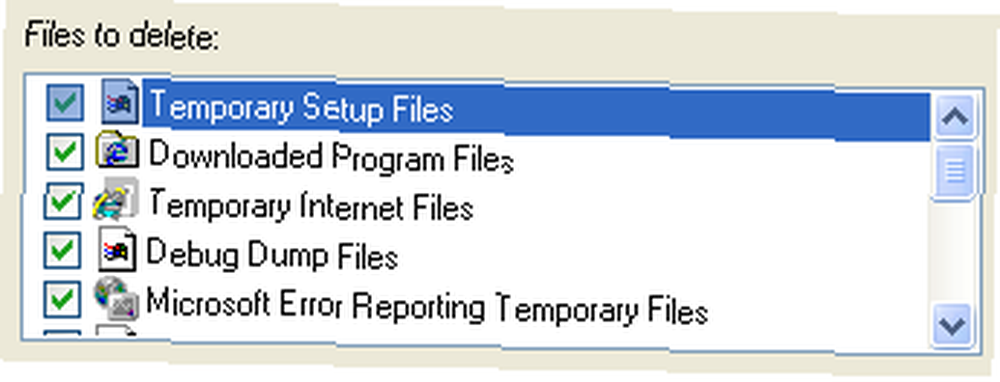
Este paso se puede automatizar para que se ejecute a intervalos regulares: Cómo mantener Windows 7 limpio de archivos obsoletos de forma automática Cómo mantener Windows 7 limpio de archivos obsoletos de manera automática Cómo mantener Windows 7 limpio de archivos obsoletos de manera automática Windows tiene una forma de recolectar polvo virtual, una circunstancia que no ha cambiado considerablemente en Windows 7. Estos archivos obsoletos ocupan espacio y contribuyen a la fragmentación del disco duro. Si bien nada de esto es ...
Windows Clean Manager solo borra los archivos temporales de Internet almacenados por Internet Explorer. Si está utilizando otros navegadores, eche un vistazo a CCEnhancer o Browser Cleaner, que revisamos aquí:
- Ayuda a CCleaner a eliminar todos tus archivos en exceso con CCEnhancer Ayuda a CCleaner a eliminar todos tus archivos en exceso con CCEnhancer Ayuda a CCleaner a eliminar todos tus archivos en exceso con CCEnhancer Agrega 450 programas adicionales al ya extenso CCleaner. Un programa no oficial hace que la famosa herramienta de mantenimiento del sistema de Piriform sea aún más útil, al aumentar enormemente la cantidad de software que admite. CCEnhancer hace que CCleaner sea aún mejor ...
- Eliminar archivos temporales de forma rápida y discreta con Browser Cleaner Eliminar archivos temporales de forma rápida y discreta con Browser Cleaner [Windows] Eliminar archivos temporales de forma rápida y discreta con Browser Cleaner [Windows] Vida con múltiples navegadores, numerosas aplicaciones y un uso constante de mensajería instantánea y programas para compartir archivos deja nuestras computadoras abarrotadas de archivos temporales, historiales, etc. Existen muchas herramientas que resuelven este problema.
También eche un vistazo a este artículo: 5 maneras de limpiar su computadora con un script automatizado 5 maneras de limpiar su computadora con un script automatizado [Windows] 5 formas de limpiar su computadora con un script automatizado [Windows] Mantenimiento de la computadora isn Es exactamente algo que la mayoría de la gente recuerda hacer. Para el usuario general que no es exactamente experto en tecnología, cuando una computadora no funciona, solicitan ayuda o simplemente compran una nueva ...
Despejar
En el transcurso de un año, el usuario promedio instala innumerables aplicaciones y herramientas y termina usando solo una fracción de ellas. La eliminación de software no utilizado o incluso crapware que vino preinstalado con su computadora puede liberar potencialmente varios gigabytes de valioso espacio en el disco duro..
- Ir comienzo, tipo eliminar programas en el campo de búsqueda y seleccione Añadir o eliminar programas de la lista de resultados.
- En la ventana del panel de control respectivo, revise la lista de software instalado y resalte el programa que desea desinstalar.
- Hacer clic Desinstalar o Desinstalar los cambios en el menú justo arriba de la lista.
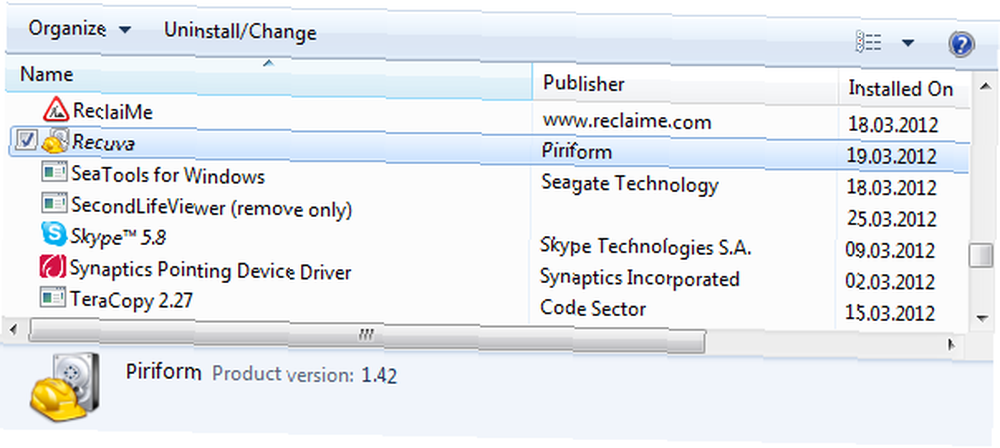
Desafortunadamente, solo puede desinstalar un programa a la vez. Por lo tanto, debe realizar los pasos dos y tres para cada programa que desee eliminar. Además, se sabe que el desinstalador predeterminado de Windows es conservador al eliminar programas. Las aplicaciones de terceros suelen ser más completas y un último recurso cuando Windows regresa y produce un error al intentar eliminar el software. Pruebe Revo Uninstaller o IObit Uninstaller.
En los siguientes artículos encontrará más información sobre herramientas adicionales para eliminar el software instalado y el crapware preinstalado de su PC:
- Por qué tiene demasiada basura en su computadora y qué hacer al respecto [Opinión] Por qué tiene demasiada basura en su computadora y qué hacer al respecto [Opinión] Por qué tiene demasiada basura en su computadora y qué hacer al respecto [Opinión] Estoy aquí hoy para darte un mensaje que no escuchas a menudo en los blogs de tecnología: tienes demasiado. Demasiado software, demasiadas aplicaciones innecesarias, demasiado desorden digital. Incluso si tú…
- Cómo desinstalar aplicaciones de manera eficiente y eliminar archivos obsoletos Cómo desinstalar aplicaciones de manera eficiente y eliminar archivos obsoletos Cómo desinstalar aplicaciones de manera eficiente y eliminar archivos obsoletos
- Cómo forzar la desinstalación de programas de Windows no deseados con IObit Uninstaller Cómo forzar la desinstalación de programas de Windows no deseados con IObit Uninstaller Cómo forzar la desinstalación de programas de Windows no deseados con IObit Uninstaller
- El desinstalador de Revo buscará tu bloatware El desinstalador de Revo buscará tu bloatware El desinstalador de Revo buscará tu bloatware
- Limpiar desinstalar programas no deseados en Windows con ZSoft Uninstaller Limpiar desinstalar programas no deseados en Windows con ZSoft Uninstaller Limpiar desinstalar programas no deseados en Windows con ZSoft Uninstaller ¿Qué hace con el software instalado que no necesita? Los desinstala y pasa a los siguientes candidatos. Pero el problema es que la desinstalación en Windows a menudo equivale a basura, archivos pequeños y no funcionales ...
Ordenar y ordenar archivos privados
Parte de su esfuerzo de limpieza de primavera también debe ser ordenar sus archivos privados, eliminar duplicados, organizar sus archivos y carpetas y, lo más importante, preparar una copia de seguridad. Aquí hay algunos artículos que puede encontrar útiles para este esfuerzo:
- 5 formas de encontrar archivos de imagen duplicados en PC con Windows 5 formas de encontrar archivos de imagen duplicados en PC con Windows 5 formas de encontrar archivos de imagen duplicados en PC con Windows Los archivos de imagen duplicados son innecesarios y una pérdida de espacio. Estas herramientas lo ayudarán a encontrar y erradicar los duplicados de imágenes que están desperdiciando espacio en sus unidades de datos.
- Cómo combinar archivos y carpetas duplicados con WinMerge Cómo combinar archivos y carpetas duplicados con WinMerge Cómo combinar archivos y carpetas duplicados con WinMerge
- Encuentre imágenes duplicadas y similares en su disco duro con imágenes similares Encuentre imágenes duplicadas y similares en su disco duro con imágenes similares [Windows] Encuentre imágenes duplicadas y similares en su disco duro con imágenes similares [Windows] La razón principal por la que desea eliminar imágenes similares es ahorrar algo de espacio en tu disco duro. Ir a través de su carpeta de imágenes eliminando imágenes adicionales lleva demasiado tiempo. Además, muchos de ...
- Haga una copia de seguridad de todo su disco duro con Redo Backup & Recovery Haga una copia de seguridad de todo su disco duro con Redo Backup & Recovery Haga una copia de seguridad de todo su disco duro con Redo Backup & Recovery Haga fácilmente una copia de todo su disco duro. No solo haga una copia de seguridad de sus datos: haga una copia de seguridad de todo su software, su configuración y todo lo demás clonando todo su disco duro. Rehacer copia de seguridad ...
- Suceden cosas: la guía de copia de seguridad y restauración
Desfragmentar
Una vez que haya borrado todos los archivos obsoletos y haya organizado sus archivos privados, es hora de desfragmentar su disco duro para ayudarlo a funcionar de manera más eficiente. Independientemente del sistema de archivos que esté utilizando, la desfragmentación tiene beneficios. Para utilizar la utilidad predeterminada de desfragmentación de Windows ...
- Ir a>comienzo >Programas >Accesorios >Herramientas de sistema >Desfragmentador de disco.
- En el Desfragmentador de disco ventana seleccione el disco que desea desfragmentar.
- Puedes hacer clic Analizar el disco para previsualizar qué tan fragmentados están sus datos.
- Hacer clic Desfragmentar el disco para comenzar el proceso de desfragmentación.
La desfragmentación se puede programar usando el botón respectivo en la esquina superior derecha.
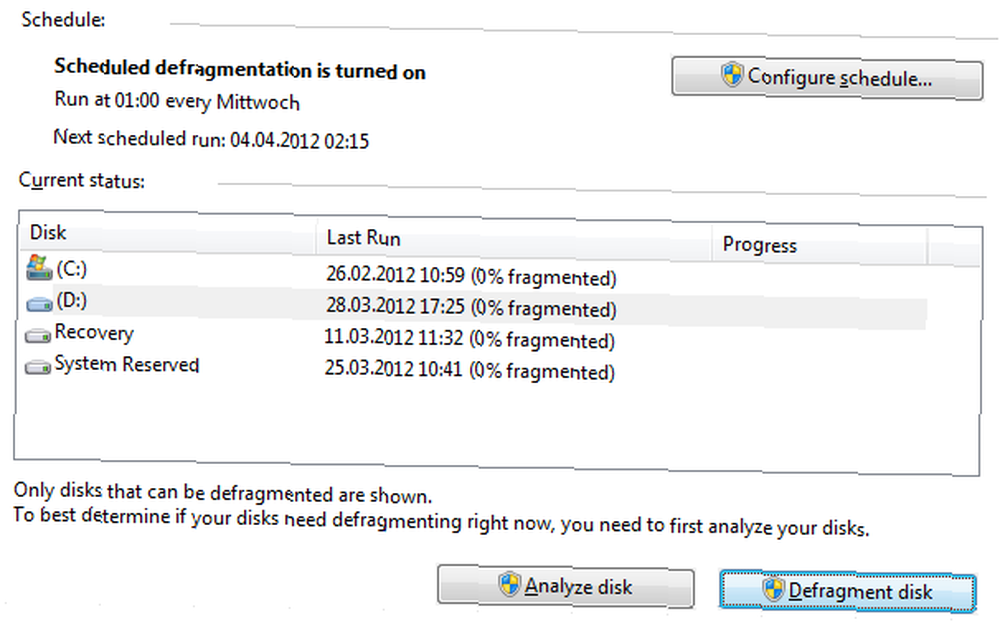
Una excelente aplicación de terceros para desfragmentar su computadora es Defraggler, que hemos revisado aquí: Mejor software de desfragmentación para Windows Defraggler: Mejor software de desfragmentación para Windows Defraggler: Mejor software de desfragmentación para Windows Se han mencionado herramientas de desfragmentación alternativas durante años y años, como la mayoría de las personas consideran que el desfragmentador predeterminado que viene con Windows es insuficiente. Hay muchas soluciones diferentes que intentan superar ...

Algunas de las herramientas y técnicas mencionadas anteriormente también están cubiertas en los siguientes artículos y en mi Windows en velocidad guía:
- Cómo quitar Crapware no deseado de su nuevo sistema Windows 7 Cómo quitar Crapware no deseado de su nuevo sistema Windows 7 Cómo quitar Crapware no deseado de su nuevo sistema Windows 7
- Acelerar Windows 7: todo lo que necesita saber Acelerar Windows 7: todo lo que necesita saber Acelerar Windows 7: todo lo que necesita saber
- Cómo limpiar su computadora a su estado original (sin reinstalar Windows) Cómo limpiar su computadora a su estado original (sin reinstalar Windows) Cómo limpiar su computadora a su estado original (sin reinstalar Windows)
- Los 8 programas principales que pueden hacer que su computadora funcione más rápido Los mejores programas que pueden hacer que su computadora funcione más rápido Los mejores programas que pueden hacer que su computadora funcione más rápido El rendimiento de su computadora se degradará con el tiempo. ¡No dejes que se vuelva demasiado lento para soportar! Estos programas pueden ayudarlo a mantener su sistema Windows funcionando bien y rápido.
- Las 5 mejores herramientas gratuitas de mantenimiento de computadoras que debe conocer Las 5 mejores herramientas gratuitas de mantenimiento de computadoras que debe conocer Las 5 mejores herramientas gratuitas de mantenimiento de computadoras que debe conocer Pero descuide el mantenimiento adecuado y su sistema sufrirá. Entonces ¿por donde empiezas? Con las cinco aplicaciones que recomendamos aquí.
- Los 8 programas principales que pueden hacer que su computadora funcione más rápido Los mejores programas que pueden hacer que su computadora funcione más rápido Los mejores programas que pueden hacer que su computadora funcione más rápido El rendimiento de su computadora se degradará con el tiempo. ¡No dejes que se vuelva demasiado lento para soportar! Estos programas pueden ayudarlo a mantener su sistema Windows funcionando bien y rápido.
- Windows on Speed: Ultimate PC Acceleration Manual
¿Cómo se realiza el mantenimiento del sistema? ¿Vale la pena la molestia o simplemente reinstalas Windows una vez al año??
Créditos de imagen: Fregona a través de Shutterstock, un sinfín de origami











